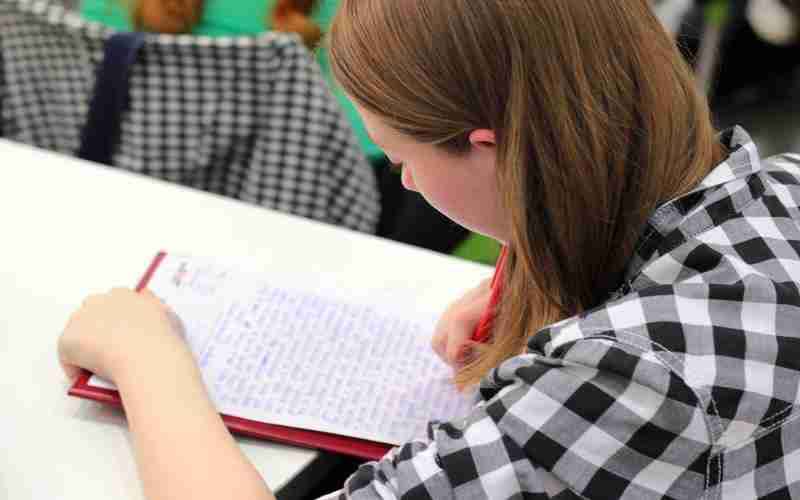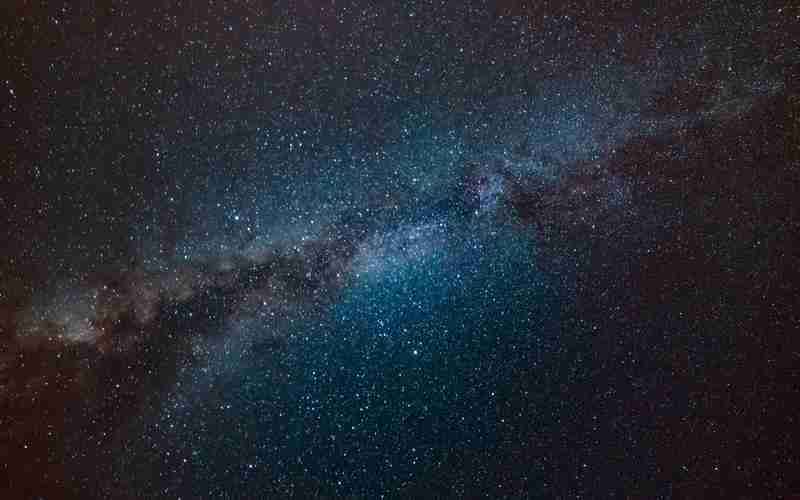在处理身份证号这类敏感信息时,我们常常需要对它们进行一定的格式化处理,比如批量添加引号或将不必要的字符(如逗号)去除。Notepad++ 是一个非常强大的文本编辑器,它提供了多种方式来进行这类批量处理。
批量对身份证号加引号
如果需要在Notepad++中批量给身份证号加引号,可以采取以下几种方法:
1. 使用宏:
首先录制宏:在Notepad++中,可以通过录制宏的方式批量给身份证号添加引号。例如,可以在行首 ^ 替换为 ',行尾 $ 替换为 ',然后把这一系列操作录制下来,保存为宏。之后在有数据需要添加引号时,点击宏批量添加引号即可。
2. 使用查找与替换功能:
如果身份证号位于每一行,则可以使用正则表达式功能,在查找目标中输入 `^`(代表行首),替换为 `'`;再查找 `$`(代表行尾),替换为 `'`。
3. 使用列编辑功能:
如果身份证号位于同一列中,可以使用Notepad++的列编辑功能。将光标放置在需要添加引号的位置,按下 Alt+C,然后输入引号 `"`,点击确定即可。

快速去掉身份证号前的逗号
对于身份证号前面的逗号,如果是出现在Excel表格中,可以使用Excel的内置功能进行处理:
1. Excel数据分列功能:
选中包含身份证号的单元格区域,在菜单栏中点击“数据”选项卡,找到并点击“分列”按钮,按照提示操作即可。在分隔符号中选择逗号,最后选择“文本”作为数据类型。
如果是在Notepad++中处理这种情况,同样可以使用查找与替换功能:
1. 使用查找与替换功能去除逗号:
如果身份证号前面的逗号是用来分隔数据的,可以通过“查找和替换”功能去除。只需要在查找目标中输入 `,`(即逗号),替换为空即可。
如果需要去除文本中多余的逗号或其他字符,也可以使用Notepad++的正则表达式功能。例如,要删除“集”之后的所有字符,可以将查找目标设置为 `集.`,然后替换为空字符串。
以上方法均可以帮助你高效地处理身份证号的格式化问题。需要注意的是,在进行批量处理之前,最好先备份原文件,以防意外发生。